当前位置:首页 > 帮助中心 > pe重装系统要网络吗?pe启动盘制作重装步骤【教程】
pe重装系统要网络吗?pe启动盘制作重装步骤【教程】
pe重装系统要网络吗? 不一定需要网络连接,因为你可以借助其他人的电脑来制作一个大白菜u盘启动盘,下载系统镜像保存到里面,就可以使用了。你将准备好的u盘启动盘接入没有网的电脑,设置启动后一样可以进行系统安装,不会有影响的。那下面就来看看pe启动盘制作重装步骤教程。
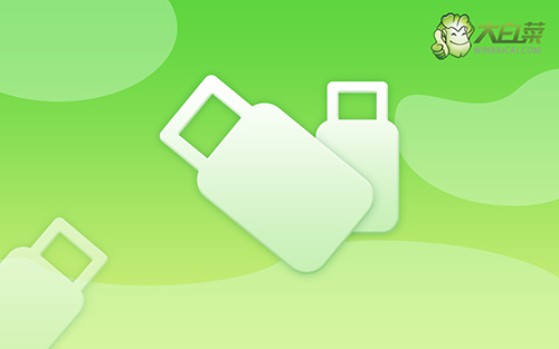
一、电脑重装系统工具
镜像版本: Windows 7企业版
工具软件:大白菜u盘启动盘制作工具(点击红字下载)
二、电脑重装系统准备
1、在下载和制作U盘启动盘的过程中,务必关闭杀毒软件,以免误将其识别为有害病毒。
2、一般情况下,使用U盘重装系统后,相关电脑的驱动会被完整安装。但若你担心此事,也可以事先准备好驱动软件并存放在U盘中,以备不时之需。
3、此外,除了驱动程序,你还可以将所需的操作系统保存在U盘启动盘中,这将使后续操作更加便捷。若不清楚如何获取镜像文件,可访问“MSDN我告诉你”网站。

三、电脑重装系统操作
准备制作大白菜U盘:
1、下载大白菜U盘的启动盘制作工具,并解压文件,接着将U盘连接至电脑,请确保安全杀毒软件已关闭。

2、随后,u盘启动盘制作工具会自动检测U盘,按照默认设置,进行制作即可。

启动大白菜U盘:
1、根据电脑型号查找相应的u盘启动快捷键,这里也有对应快捷键表格。

2、电脑连接U盘启动盘后,重启电脑并按下相应的快捷键,进入启动项设置界面,选择U盘作为启动选项,然后按下回车确认。

3、在大白菜主菜单中选择启动Win10X64PE,然后按下回车键进入大白菜WinPE。

安装大白菜系统:
1、进入大白菜WinPE桌面后,打开装机软件,将系统安装路径设定为C盘,然后点击“执行”按钮。

2、出现系统还原界面后,直接点击“是”继续操作,无需额外设置。

3、在系统安装部署阶段,勾选“安装完成后自动重启”选项,等待电脑完成余下操作。

4、系统安装过程中,电脑第一次重启时,拔出U盘,以避免再次进入WinPE桌面。

四、电脑重装系统问题
重装系统会把所有的东西删掉吗?
是的,重装操作系统通常会清除计算机上的所有数据和文件,包括应用程序、个人文件、设置等。这是因为在重装操作系统的过程中,通常会格式化系统所在的分区,并重新安装操作系统,这会将原有的数据全部清除。
在进行系统重装之前,强烈建议您备份您的重要文件和数据。您可以将文件复制到外部存储设备(如U盘、移动硬盘或云存储服务)中,以确保在系统重装后可以恢复您的文件。此外,您还需要备份您的个人设置、书签、电子邮件等信息,以便在系统重装后能够重新配置。
另外,请确保您拥有操作系统的安装媒体或安装文件,以及所需的产品密钥。在进行系统重装之前,还建议您查阅操作系统的相关文档或官方网站,了解重装操作系统的详细步骤和注意事项。
上面的操作,就是本次pe启动盘制作重装步骤教程的全部内容了。你制作好u盘启动盘之后,设置电脑从u盘启动,就能打开一键装机软件来重装系统。但需要注意的是,重装系统会格式化C盘,大家不要忘记备份好相关的数据。

